KDE Connect va permite sa rulati comenzi pe computer de pe telefon
+ Add to Google News
- Tutorial
- ro
- FlorinM
- 4 years ago
- 2020-01-10 08:00:00
- comments
- : 1 minut 23 secunde
- image: Google images
Pentru a activa aceasta caracteristica, deschideti setarile KDE Connect si faceti clic pe telefonul pe care doriti sa il permiteti sa trimiteti comenzi. Apoi, permiteti executarea comenzilor daca nu este deja permis.
Fiecare comanda consta dintr-un nume, care va fi apoi afisat pe dispozitivul mobil si un script shell. Daca nu aveti inspiratie, exista o mica compilare de comenzi , pe care le puteti copia. Nu uitati sa confirmati schimbarea.
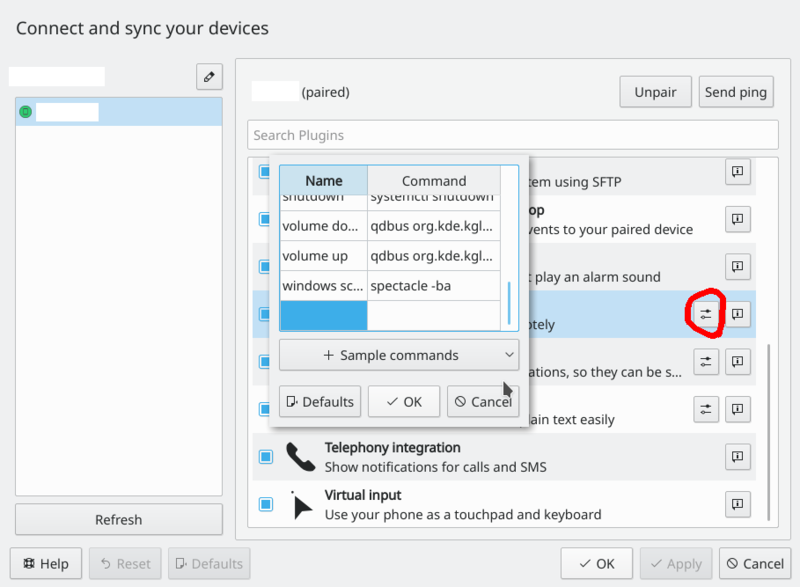
Iata cateva comenzi utile:
suspend: systemctl suspend
lock screen: qdbus org.freedesktop.ScreenSaver /ScreenSaver Lock
shutdown: systemctl poweroff
volume down: pactl set-sink-volume $(pactl list short sinks | grep RUNNING | cut -f1) -10%
volume up: pactl set-sink-volume $(pactl list short sinks | grep RUNNING | cut -f1) +10%
day theme: lookandfeeltool -a 'org.kde.breeze.desktop'
night theme: lookandfeeltool -a 'org.kde.breezedark.desktop'
Volume Up (with OSD): qdbus org.kde.kglobalaccel /component/kmix invokeShortcut "increase_volume"
Volume Down (with OSD): qdbus org.kde.kglobalaccel /component/kmix invokeShortcut "decrease_volume"
Brightness Up: qdbus org.kde.Solid.PowerManagement /org/kde/Solid/PowerManagement/Actions/BrightnessControl org.kde.Solid.PowerManagement.Actions.BrightnessControl.setBrightness $(expr $(qdbus org.kde.Solid.PowerManagement /org/kde/Solid/PowerManagement/Actions/BrightnessControl org.kde.Solid.PowerManagement.Actions.BrightnessControl.brightness) + 375)
Brightness Down: qdbus org.kde.Solid.PowerManagement /org/kde/Solid/PowerManagement/Actions/BrightnessControl org.kde.Solid.PowerManagement.Actions.BrightnessControl.setBrightness $(expr $(qdbus org.kde.Solid.PowerManagement /org/kde/Solid/PowerManagement/Actions/BrightnessControl org.kde.Solid.PowerManagement.Actions.BrightnessControl.brightness) - 375)
Turn off screen: xset dpms force off
Turn on screen: xset dpms force on
Take a screenshot, save it in ~/Pictures and send it to the phone: file="$HOME/Pictures/Screenshot_$(date "+%Y%m%d_%H%M%S").png"; spectacle -bo "${file}" && kdeconnect-cli -d [device id] --share ${file}
Use espeak (requires espeak) : espeak -v en-uk -s 180 "Please touch my keyboard"
Ce alte comenzi utile folositi ?
- powered by Verysign














